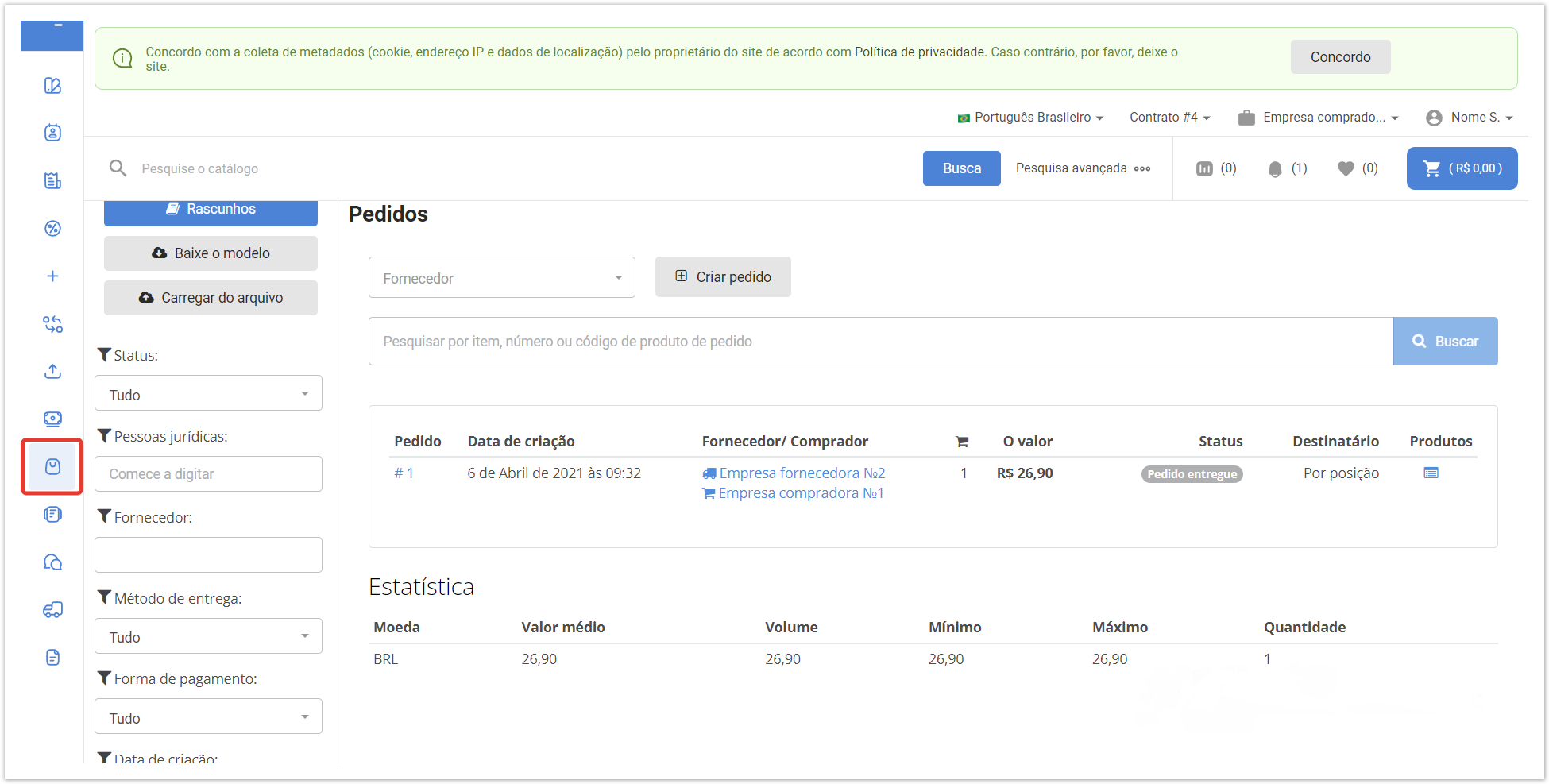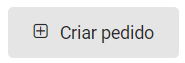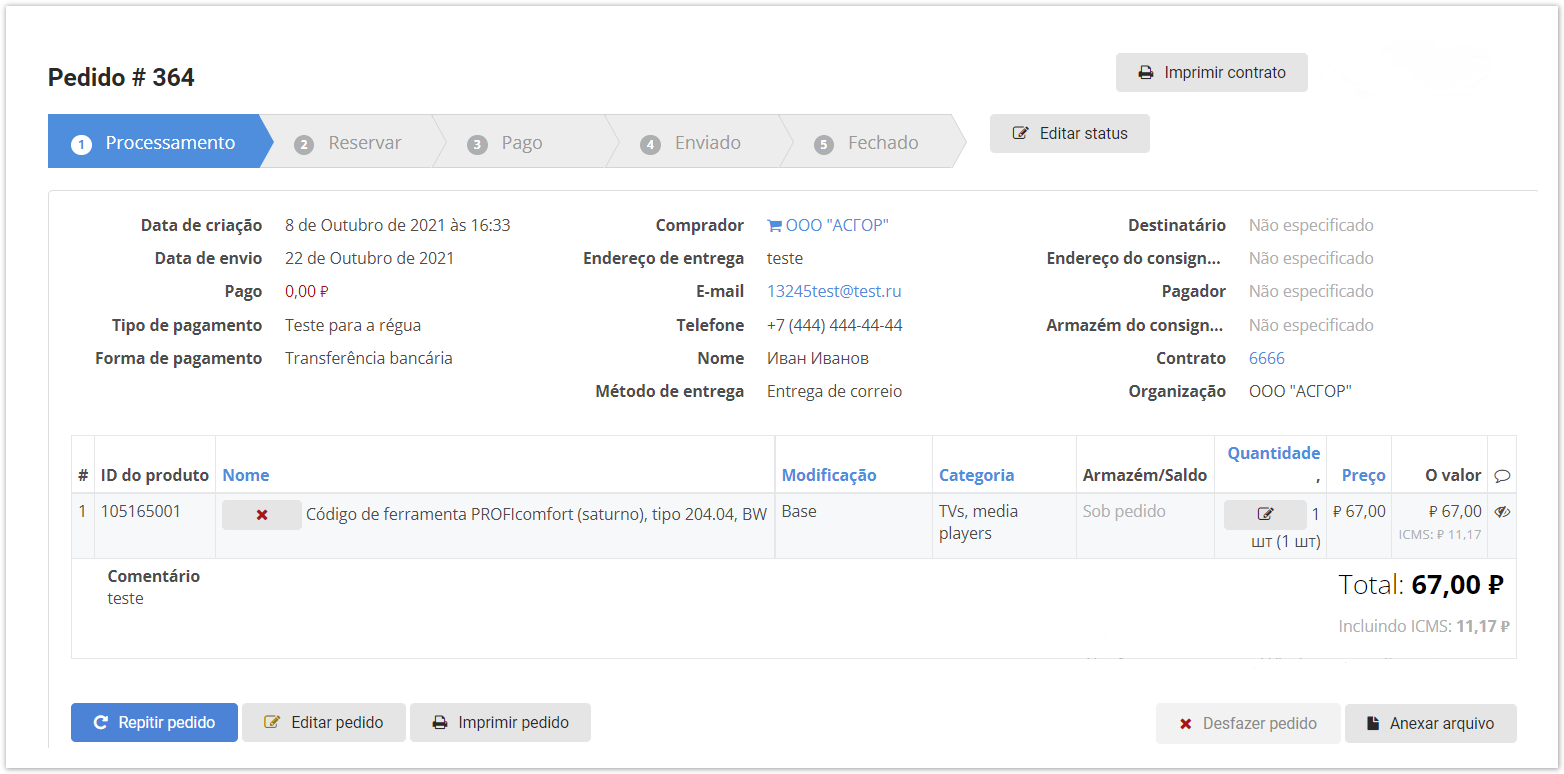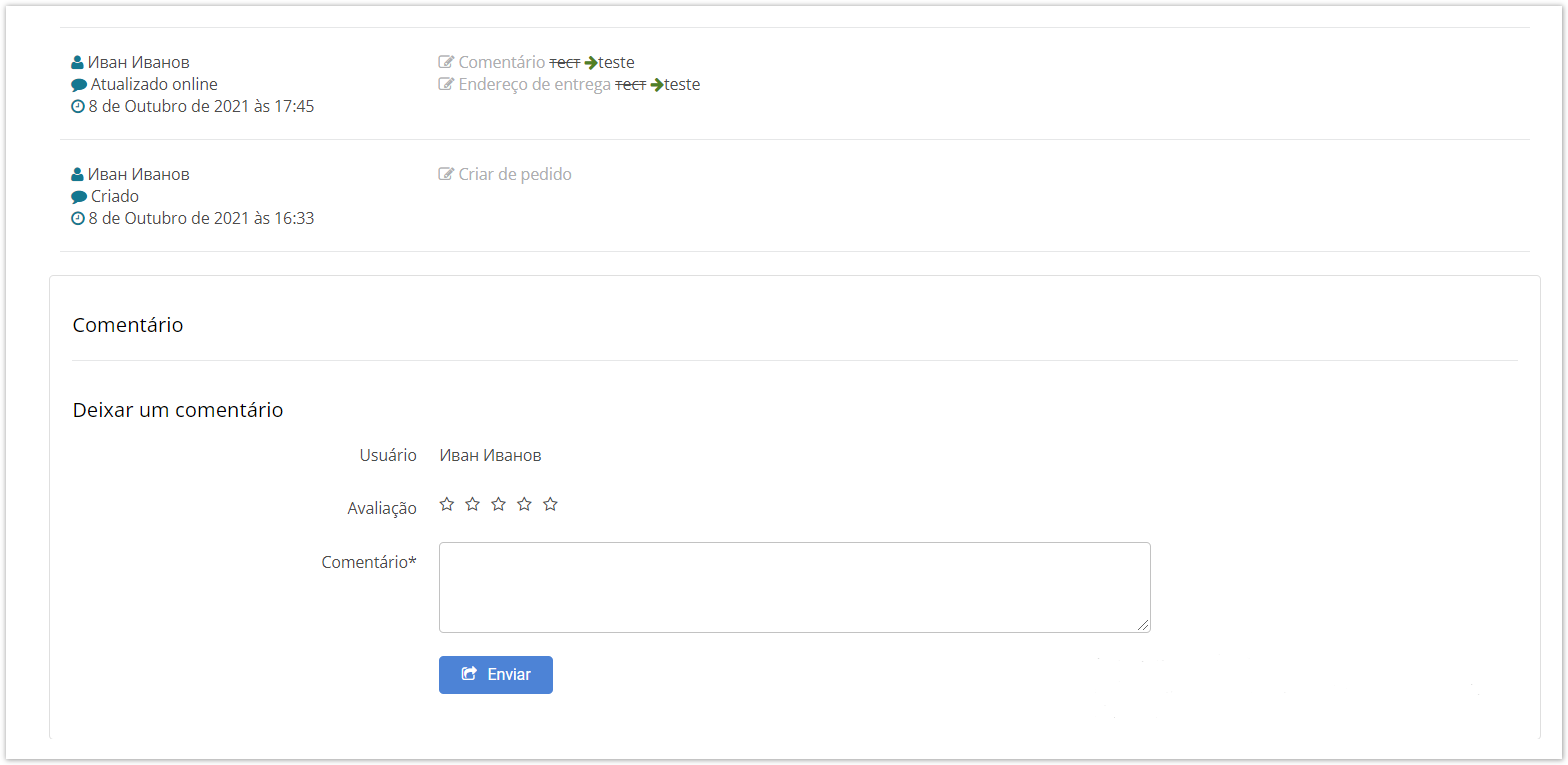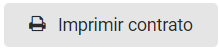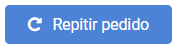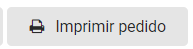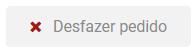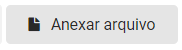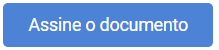...
| Sv translation | ||||||||||||||||||||||||||||||||||||||||||||||||||||||||||||||||||
|---|---|---|---|---|---|---|---|---|---|---|---|---|---|---|---|---|---|---|---|---|---|---|---|---|---|---|---|---|---|---|---|---|---|---|---|---|---|---|---|---|---|---|---|---|---|---|---|---|---|---|---|---|---|---|---|---|---|---|---|---|---|---|---|---|---|---|
| ||||||||||||||||||||||||||||||||||||||||||||||||||||||||||||||||||
O comprador pode criar um pedido selecionando o fornecedor e clicando no botão . Mais informações sobre a criação de pedidos são descritas aqui. A tabela à direita exibe as seguintes informações sobre pedidos (o fornecedor é mostrado pedidos feitos por todos os compradores, e o comprador é mostrado apenas seus pedidos).
À esquerda são exibidos: – (o botão é exibido apenas na conta pessoal do comprador) vá para a página com as mercadorias salvas no rascunho. – (o botão é exibido apenas na conta pessoal do comprador) baixando o arquivo. CSV onde você pode especificar o artigo e a quantidade do produto necessário e salvar este arquivo em um disco local. Essa função é relevante no caso de compra periódica dos mesmos bens (é possível emitir até 200 itens). Painel de busca de pedidos – filtrar pedidos por status, fornecedor, método de entrega, método de pagamento, data de criação, armazém e etiqueta, se esse pedido foi excluído.
Para ver informações detalhadas sobre o pedido, em sua conta pessoal, abra a seção Pedidos e na tabela com pedidos clique no número da ordem desejada. A exibição desta janela para diferentes usuários pode variar ligeiramente. - abre a forma do contrato entre o fornecedor e o comprador para impressão. - status de checkout. Por padrão, agora usa uma linha de status "pré-paga": Processamento — atribuído após a conclusão do pedido. Ao integrar-se com o ERP, os status no portal Agora mudam automaticamente. Se a integração não estiver configurada, o provedor pode alterar status manualmente. Os status que podem ser editados são destacados em vermelho. Você deve clicar no botão Editar status. Quando os status estiverem verdes, clique no status desejado e clique em Confirmar a alteração de status. Durante a edição do status, você pode pressionar a ESC para cancelar a edição e retornar ao seu status original.
Os status disponíveis para a transição são destacados em vermelho. Para mudar para um status diferente, clique no botão Editar status e selecione o status para o qual você pode transferir o pedido (se possível). De acordo com as situações, são exibidas as informações Gerais sobre o pedido (todas as informações que foram preenchidas no momento da encomenda) são exibidas: a data de criação, o nome do fornecedor/comprador, o tipo e os métodos de pagamento, o nome e os detalhes de contato do comprador, armazém, número do contrato, percentual de pagamento, consignado, número de documento interno, etc. A tabela mostra todos os produtos do pedido com os seguintes dados (algumas colunas podem estar ocultas dependendo das configurações do fornecedor):
- (botão disponível apenas para o comprador) adiciona esta ordem ao carrinho de compras. - imprime os dados do pedido. - cancela a ordem. - anexa o documento à ordem. Documentos de pedidos - exibe especificações e contratos anexados pelo usuário ou gerados automaticamente. Contratos e especificações para pedidos são gerados automaticamente se na seção Gerenciamento de status de pedido no painel administrativo existem caixas de seleção Formar um contrato comprador-fornecedor e formar uma especificação.. Documentos em . PDF pode ser assinado eletronicamente clicando no botão . Depois de assinar o documento, os nomes cujas assinaturas foram assinadas são exibidos à direita do botão. O documento exibirá informações sobre assinaturas eletrônicas: СКРИНШОТ ПОДПИСИ Histórico do pedido - exibe informações sobre a criação e alteração de uma ordem, se a caixa de seleção do histórico de pedidos for exibida no painel administrativo na seção Gerenciamento de Status de Pedido). Escreva um comentário - uma classificação dada ao fornecedor, com um comentário. |